.jpg)
วิธีสมัครถุงเงิน ร่วมคนละครึ่งพลัส สำหรับร้านใหม่ www.ถุงเงินกรุงไทย.com
เปิดวิธีสมัครถุงเงิน ร่วมคนละครึ่งพลัส สำหรับร้านค้ารายใหม่ ทำเองได้ง่ายๆ ผ่านเว็บไซต์ www.ถุงเงินกรุงไทย.com
โครงการคนละครึ่งพลัส เปิดให้ร้านค้าทั้งรายเดิม และรายใหม่ ลงทะเบียนคนละครึ่งพลัส เป็นกลุ่มแรกตั้งแต่วันที่ 15 ต.ค.-19 ธ.ค. 68 เพื่อรับเงินจากผู้ใช้สิทธิคนละครึ่ง 2568 จำนวน 20 ล้านคน โดยผู้ประกอบการร้านค้า จะต้องใช้แอปฯ ถุงเงิน เป็นช่องทางหลักในการรับเงิน
สำหรับการสมัครถุงเงิน ระหว่างร้านค้าบุคคลธรรมดาทั่วไป และร้านค้านิติบุคคล ย่อมไม่เหมือนกัน โดยมีรายละเอียดดังนี้
การสมัครถุงเงิน ของร้านค้าบุคคลธรรมดา
ช่องทางการสมัครถุงเงิน มี 3 ช่องทาง
- เว็บไซต์ถุงเงิน : ร้านค้าสมัครด้วยตนเองผ่าน https://merchant-tungngern.krungthai.com/
- แอปพลิเคชั่นถุงเงิน : ร้านค้าสมัครด้วยตนเองผ่านแอปพลิเคชั่นถุงเงิน โดยกดที่สมัครเป็นร้านค้าถุงเงินหน้าแรก (จะเป็น Link หน้าตาเหมือนเว็บไซต์)
- สาขาธนาคารกรุงไทย
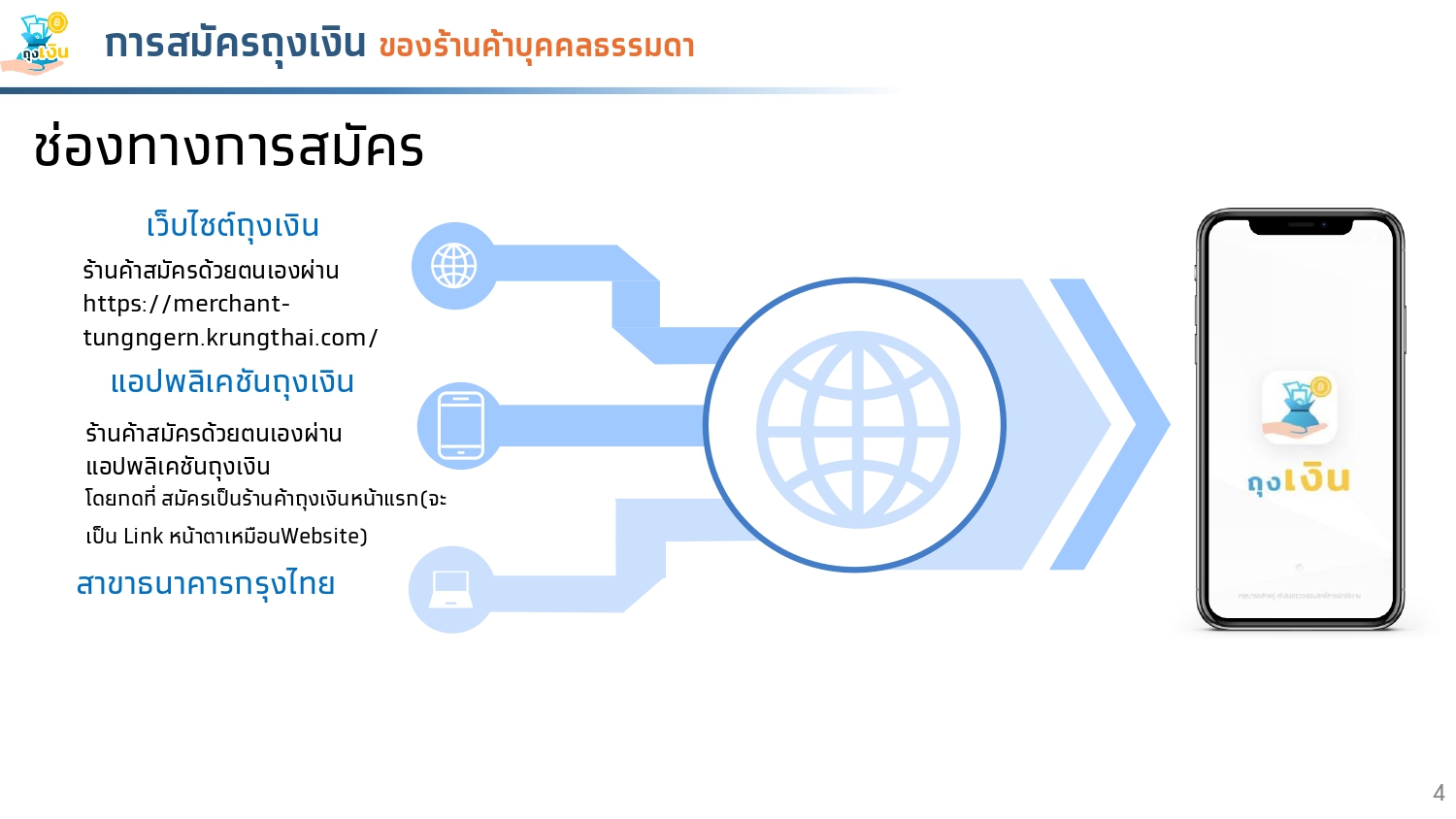
วิธีสมัครถุงเงิน ของร้านค้าบุคคลธรรมดาผ่านเว็บไซต์ถุงเงิน
1. เข้าสู่เว็บไซต์ : https://merchant-tungngern.krungthai.com/ แล้วกด "สมัครเป็นร้านค้าถุงเงิน"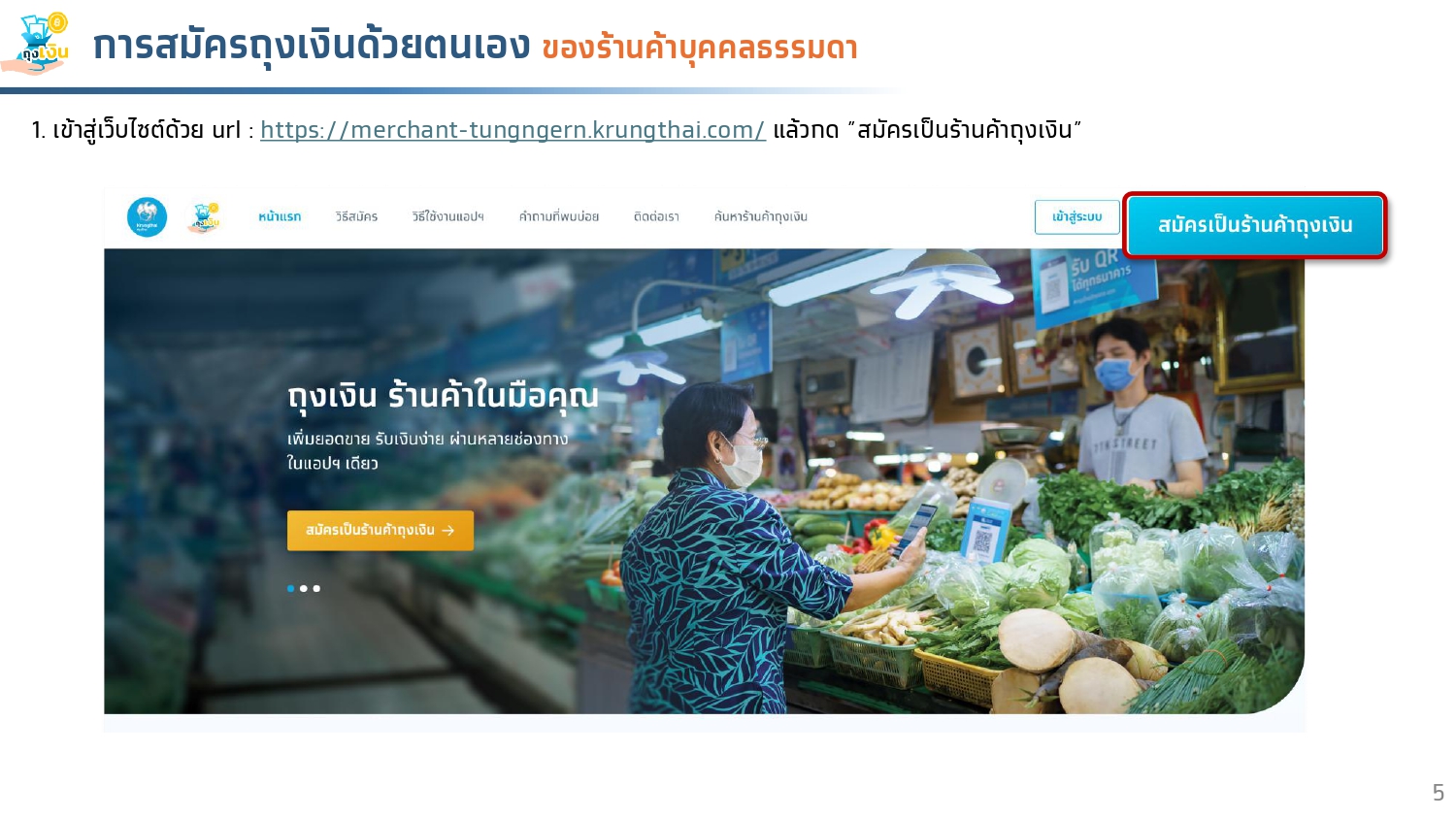
2. กรอกข้อมูลสำหรับการลงทะเบียน : กรอกเลขบัตรประชาชน เบอร์โทรศัพท์มือถือ (เบอร์หลัก) สำหรับที่จะใช้ log in เข้าแอปฯ และกด "ดำเนินการต่อ"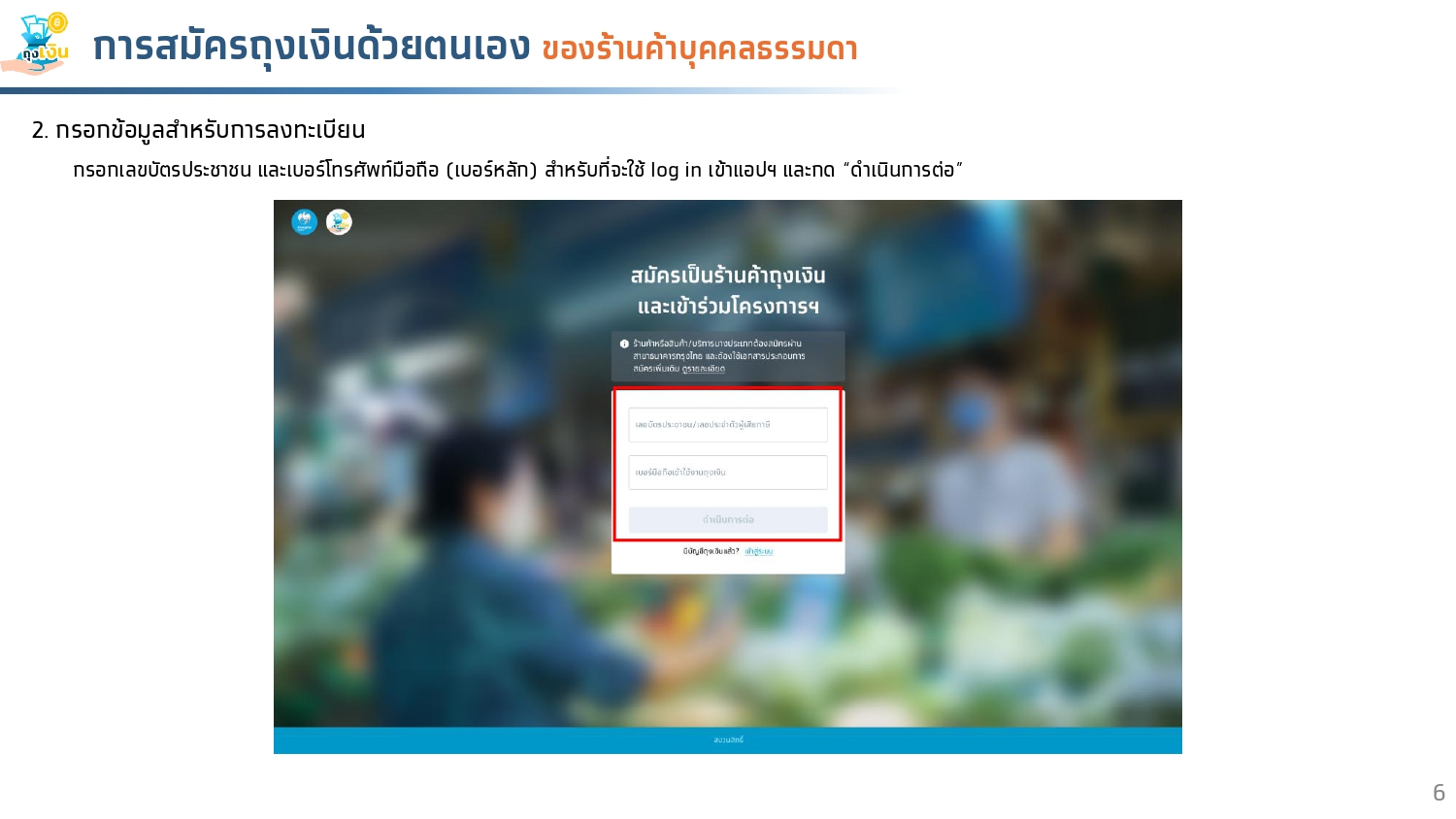
3. กรอกรหัส OTP เพื่อยืนยันการลงทะเบียน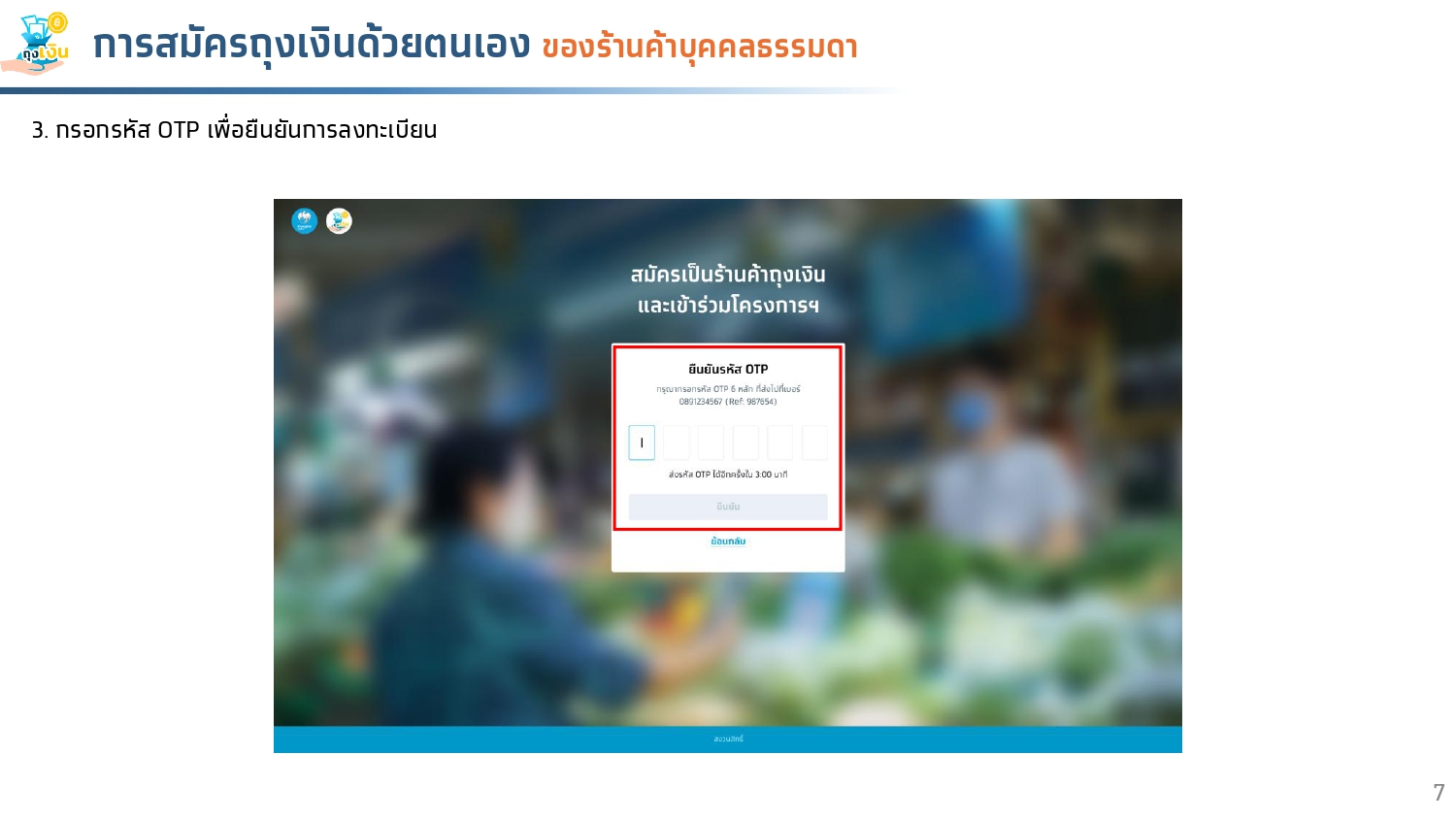
4. ยินยอม รับทราบ และยอมรับข้อตกลงและเงื่อนไข
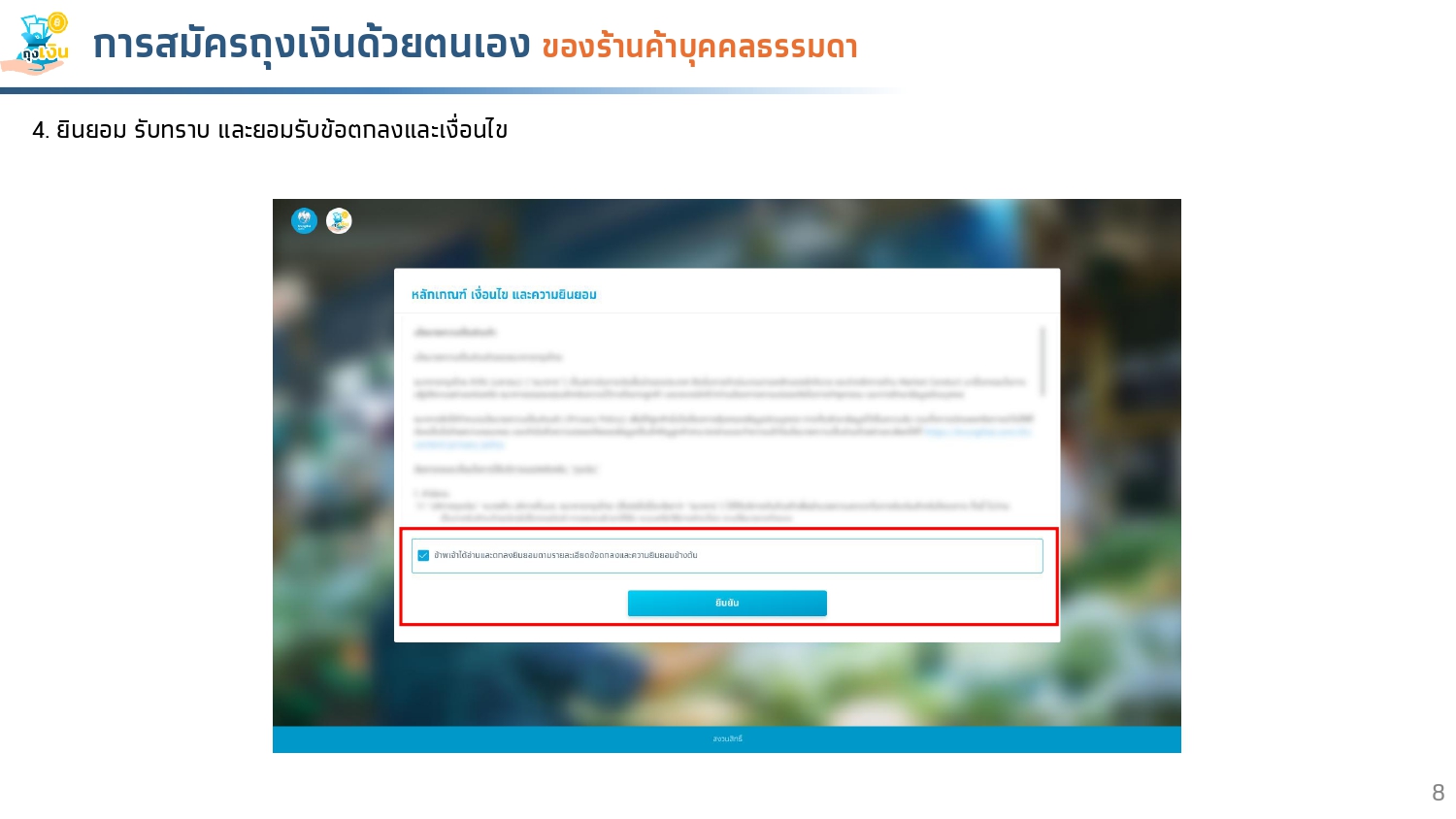
5. กรอกข้อมูลร้านค้า จากนั้นกด "ถัดไป"
- ข้อมูลร้านค้า
- ชื่อร้านค้า
- ชื่อร้านค้าภาษาอังกฤษ (ถ้ามี)
- ประเภทร้านค้า
- ประเภทสินค้า/บริการ
- ข้อมูลสำหรับการติดต่อ
- ชื่อ-นามสกุลผู้ติดต่อร้านค้า
- เบอร์ติดต่อร้านค้า
- ที่อยู่ร้านค้า
- ที่อยู่จัดส่งเอกสาร
- บัญชีกรุงไทยเพื่อรับเงิน
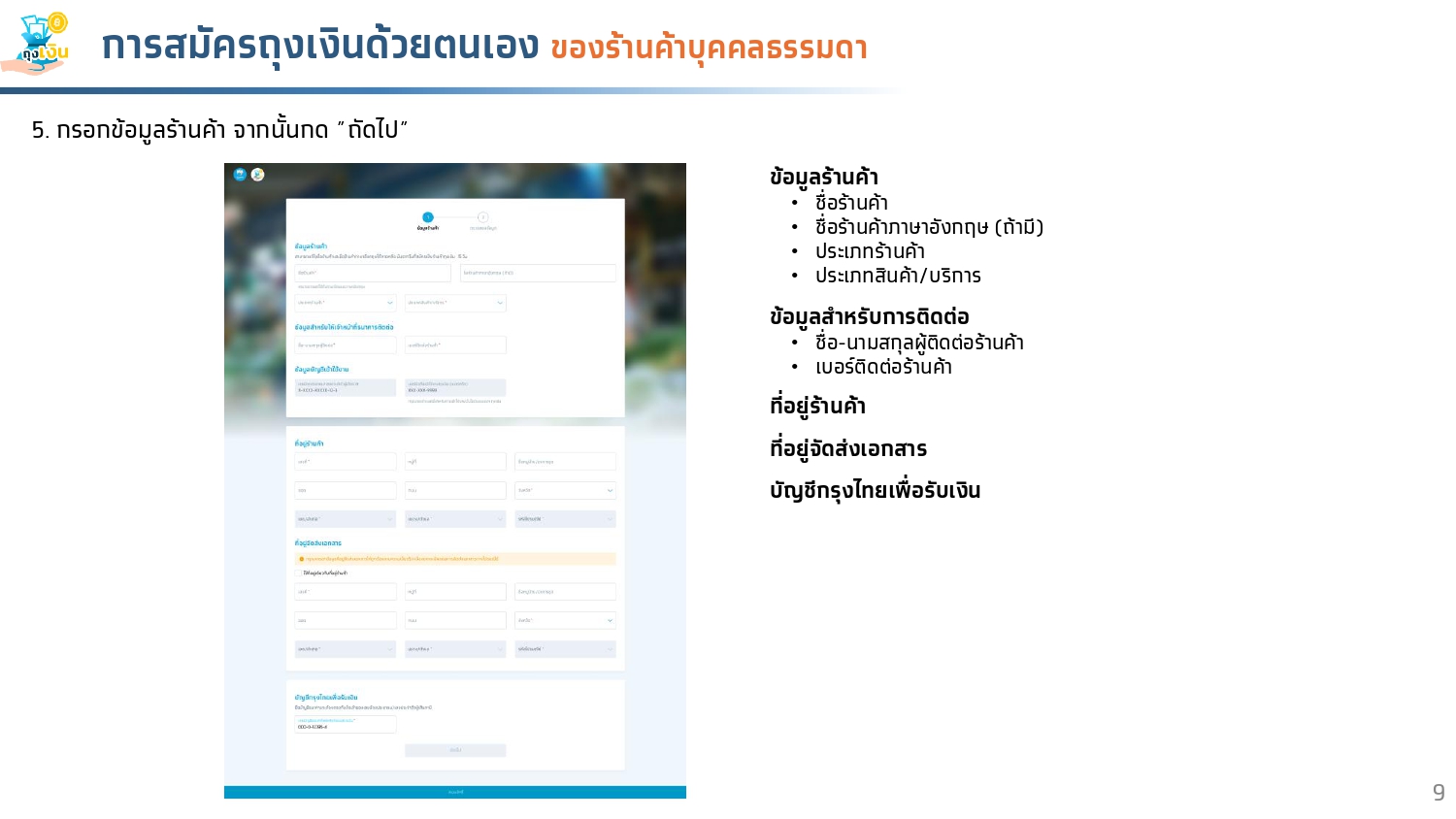
6. ตรวจสอบข้อมูลก่อนทำการยืนยัน
- กรณีถูกต้อง กด "ยืนยันสมัครร้านค้าถุงเงิน"
- กรณีไม่ถูกต้อง กด "แก้ไข" เพื่อย้อนกลับไปแก้ไขข้อมูล
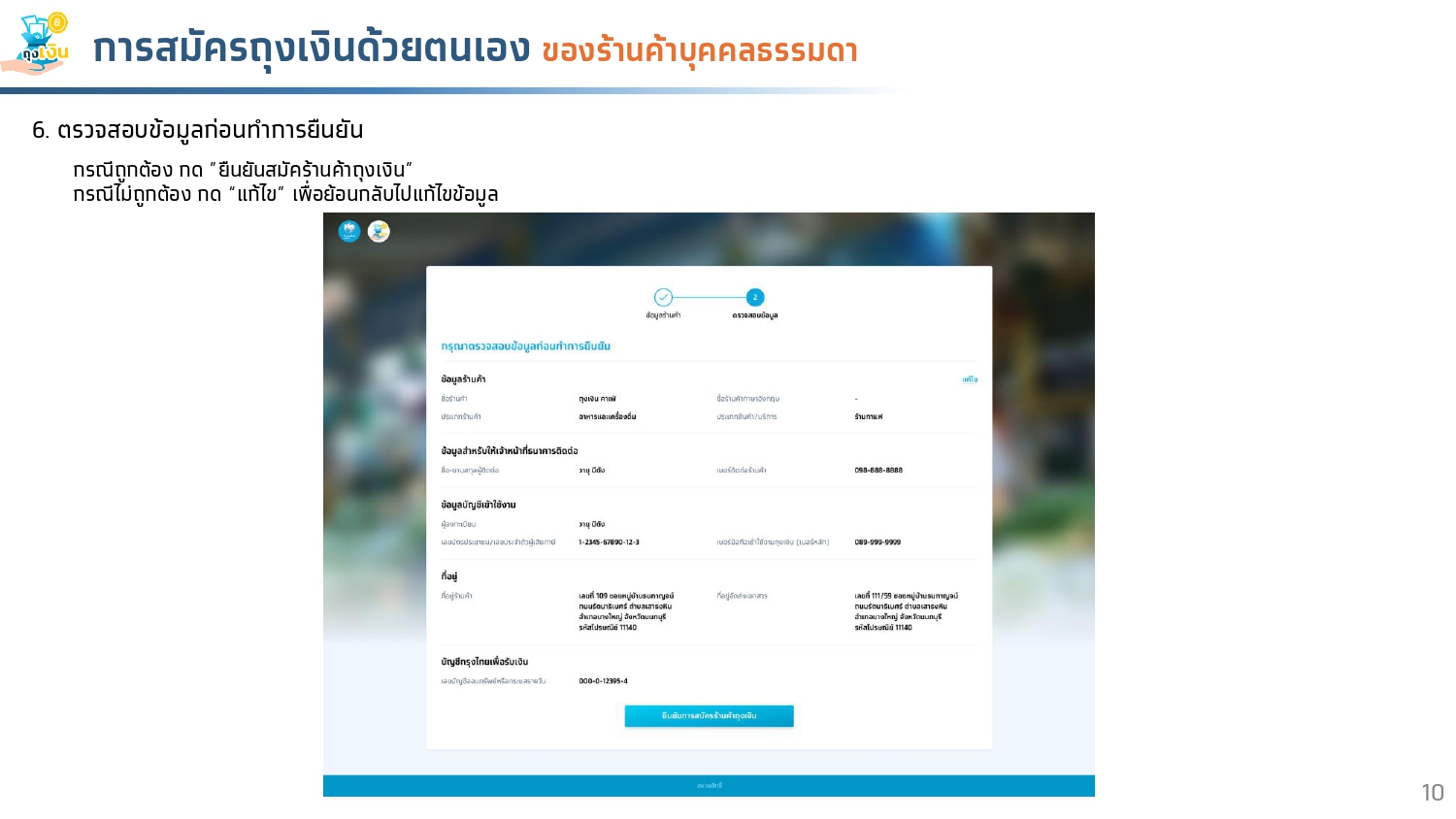
7. ดำเนินการสมัครร้านค้าถุงเงินสำเร็จ
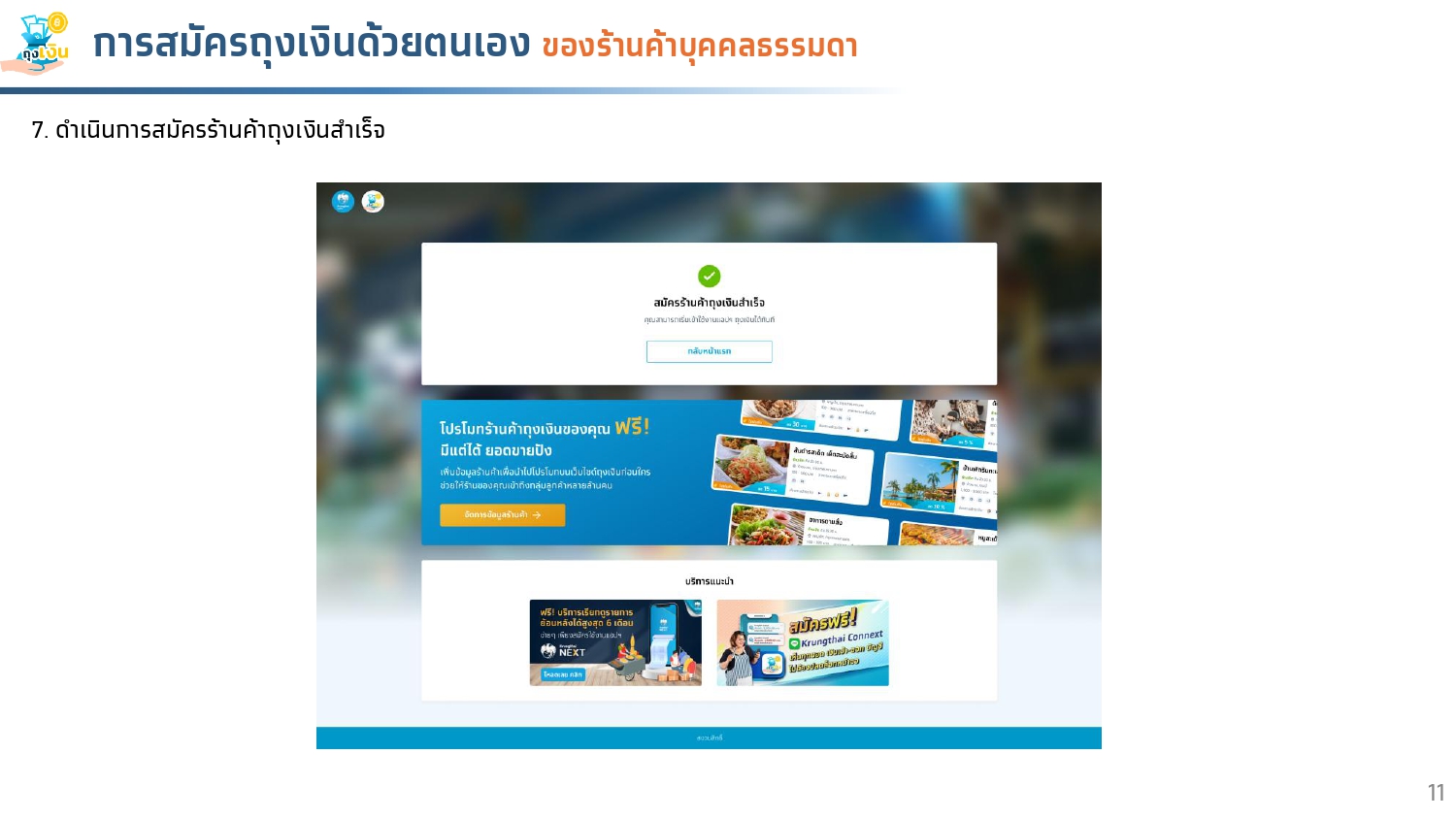
การสมัครถุงเงิน ของร้านค้านิติบุคคล
ช่องทางการสมัคร : สาขาธนาคารกรุงไทย
การเข้าใช้งานถุงเงินบนเว็บไซต์ของร้านนิติบุคคล
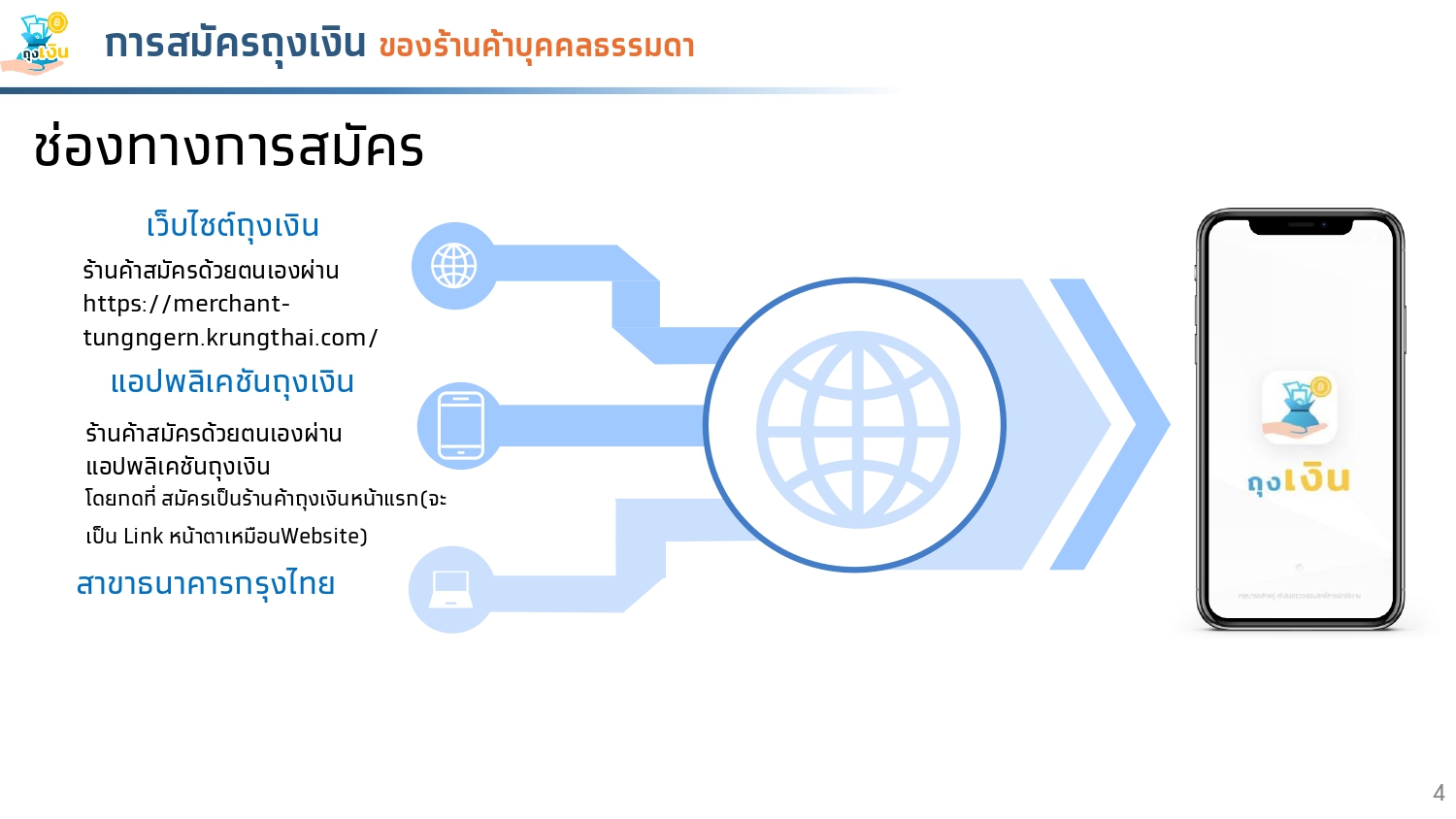
1. เข้าสู่เว็บไซต์ถุงเงิน แล้วกด "เข้าสู่ระบบ"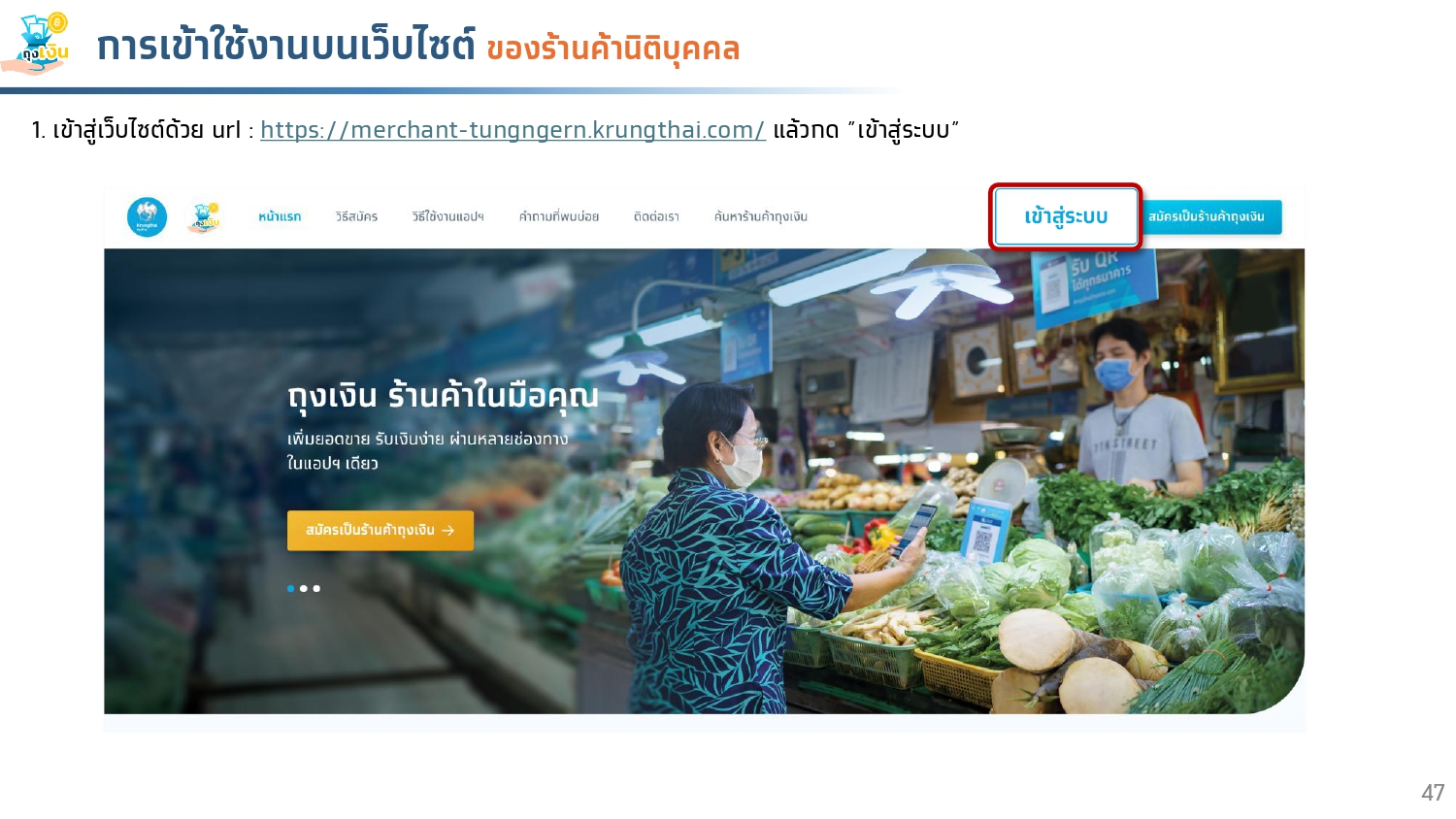
2. กรอกเลขประจำตัวผู้เสียภาษี และเบอร์มือถือถุงเงินที่ลงทะเบียนไว้ จากนั้นกดเข้าสู่ระบบ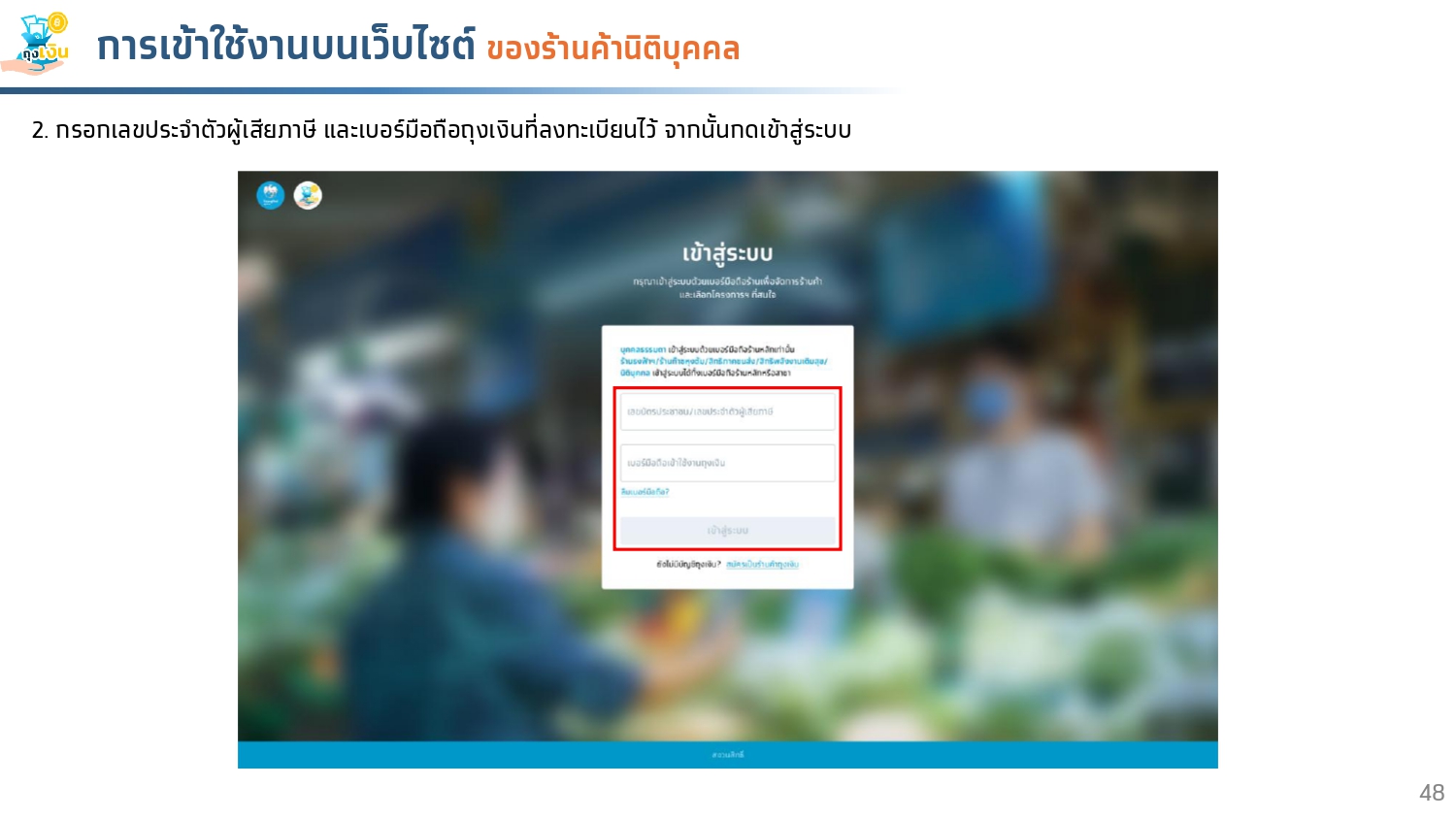
3. กรอกรหัส OTP ที่ได้รับ จากนั้นกดยืนยัน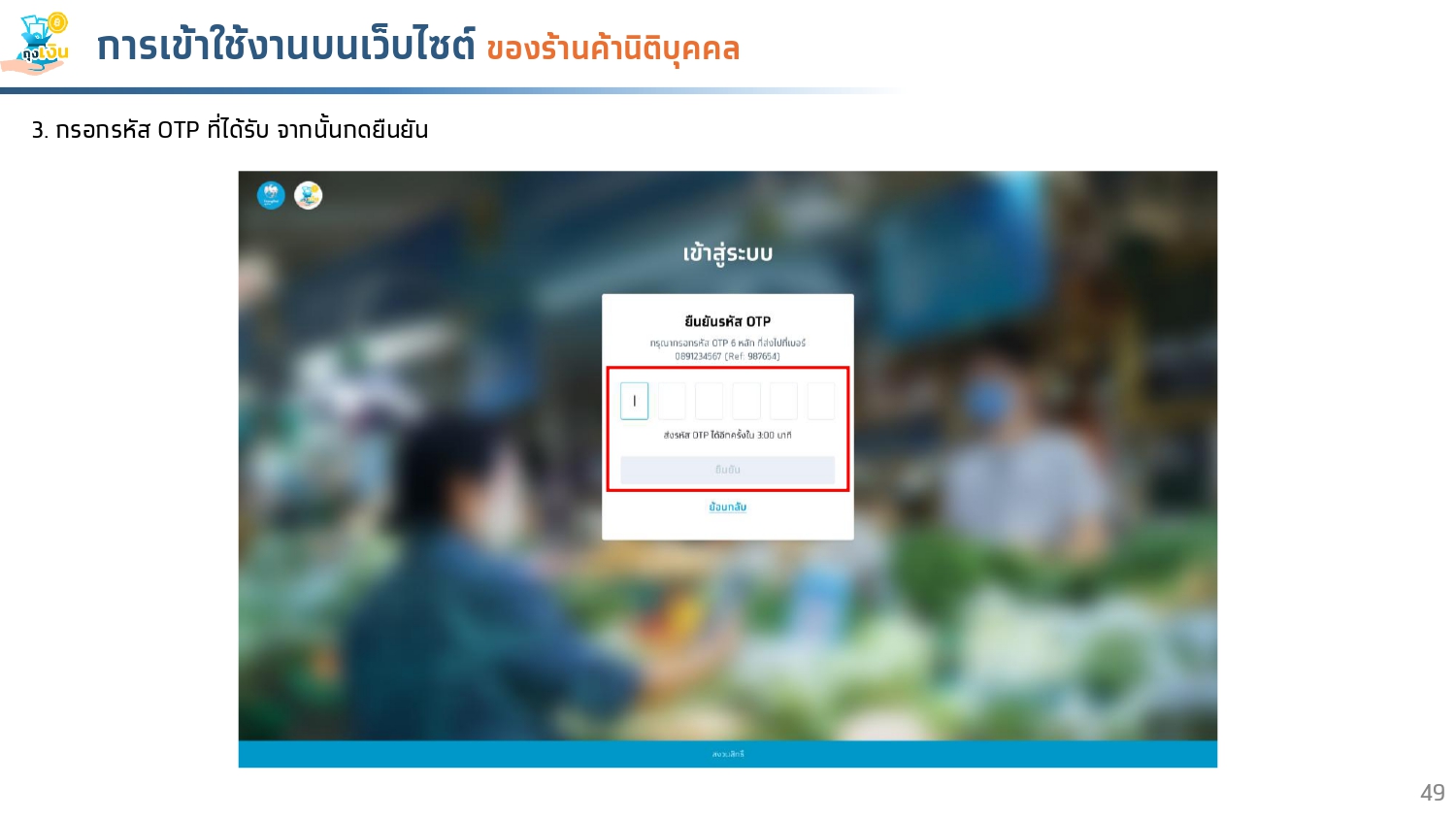
4. เข้าสู่ระบบสำเร็จ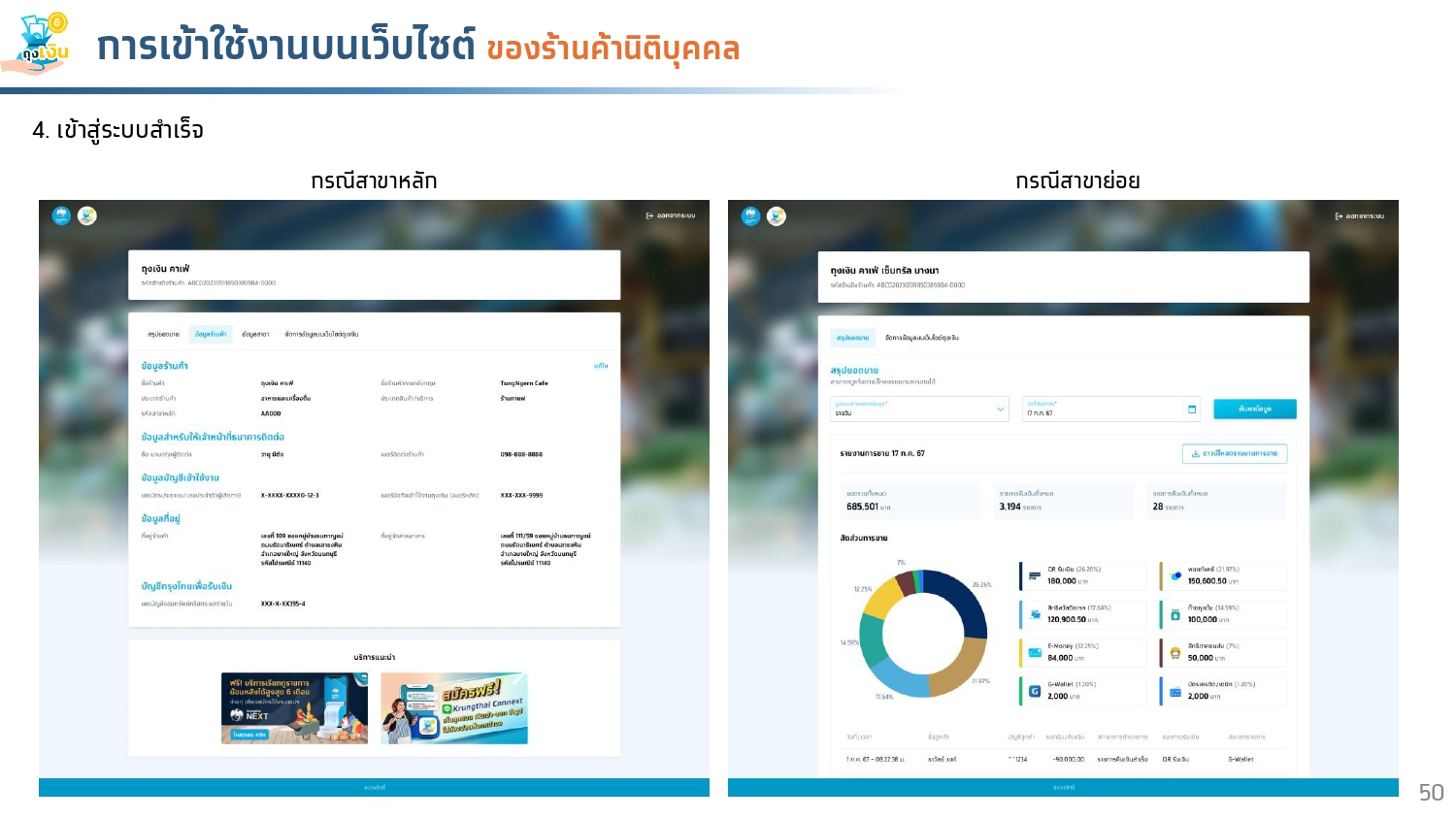
- สำหรับสาขาหลักใน Tab ข้อมูลร้านค้า สามารถกดปุ่ม "แก้ไข" เพื่อปรับปรุงข้อมูลร้านค้าของตนเองได้
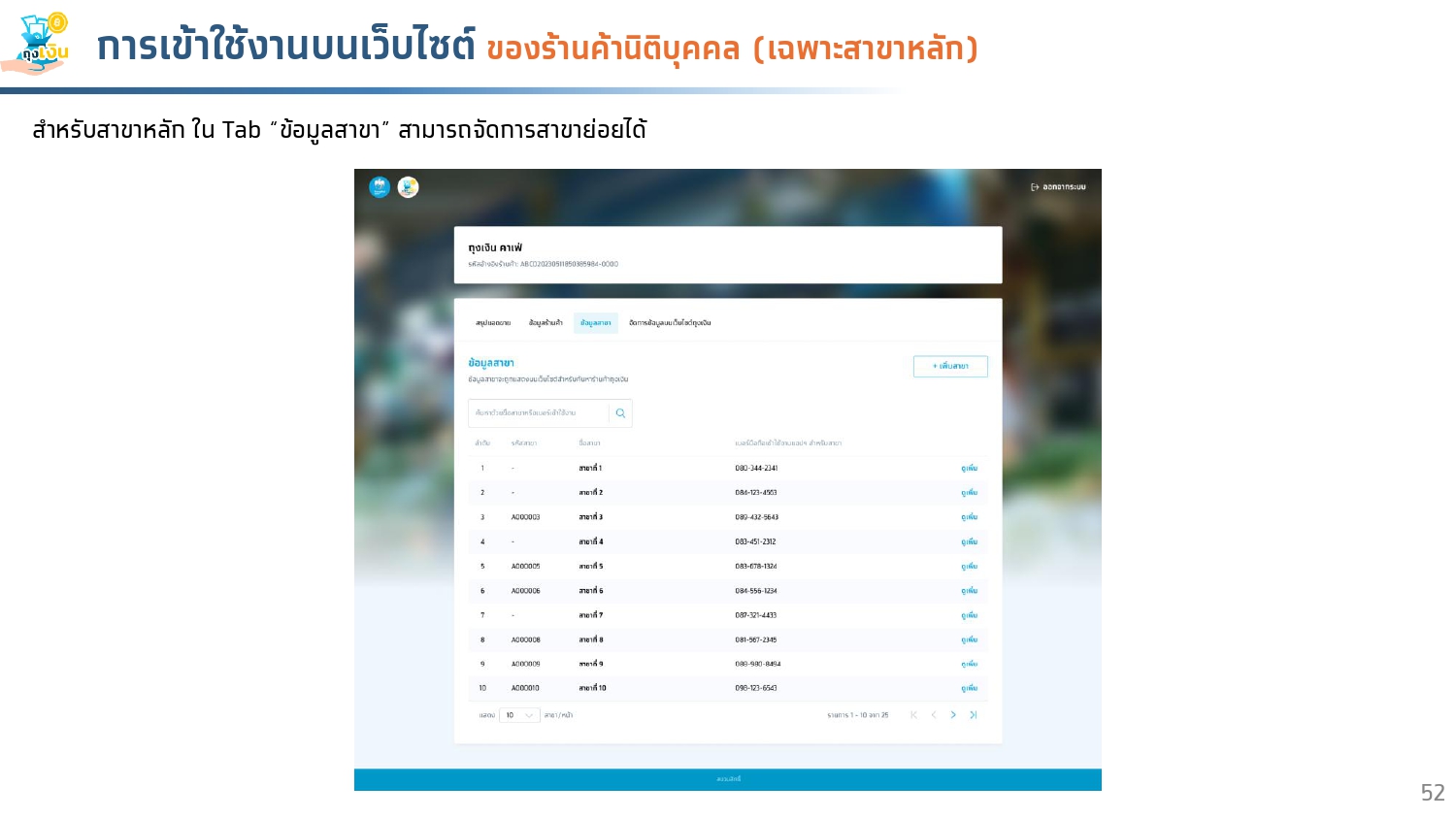
สำหรับสาขาหลักใน Tab "ข้อมูลสาขา" สามารถจัดการสาขาย่อยได้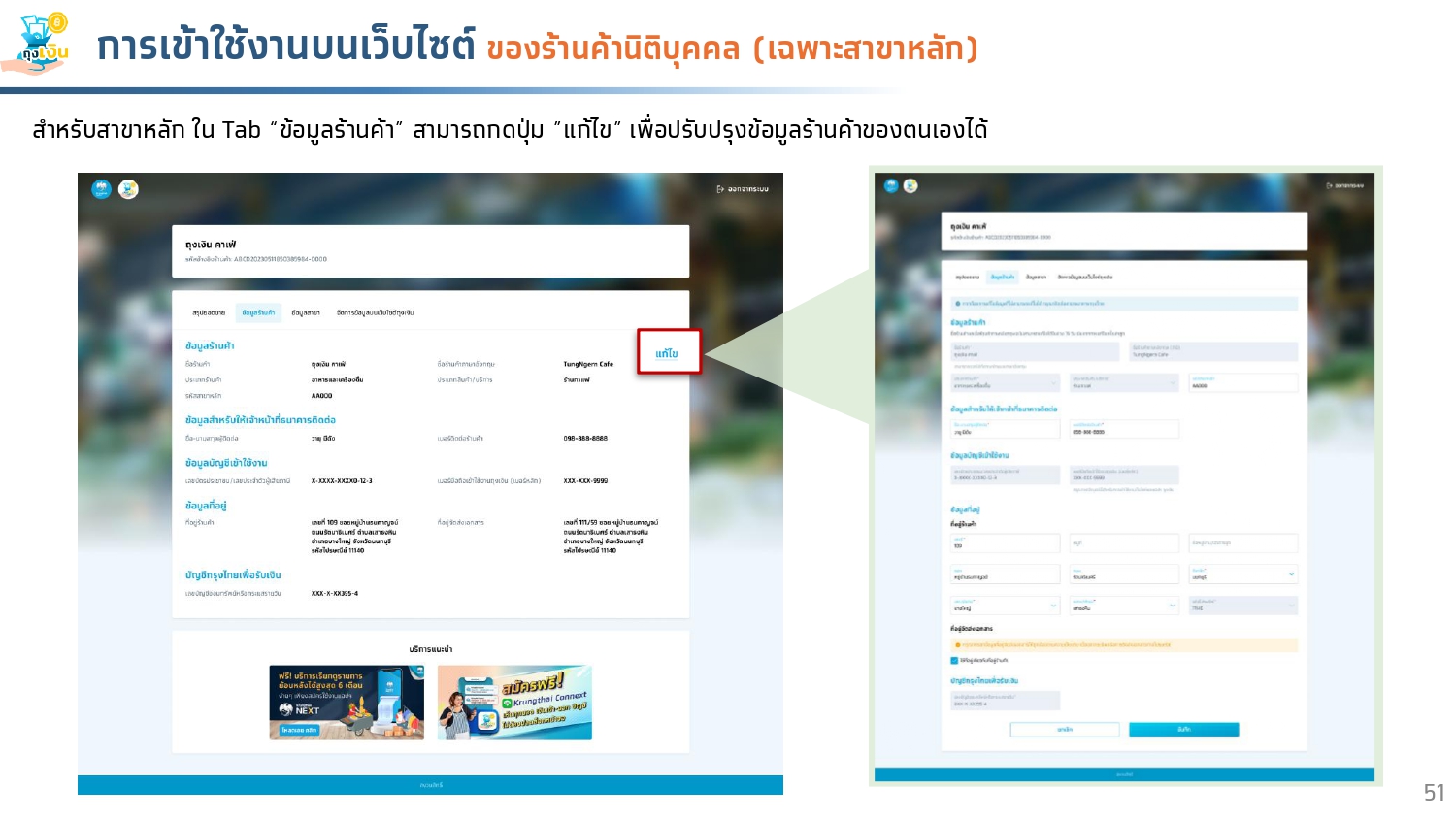
5. กรณีต้องการเพิ่มสาขาย่อย กด "+ เพิ่มสาขา"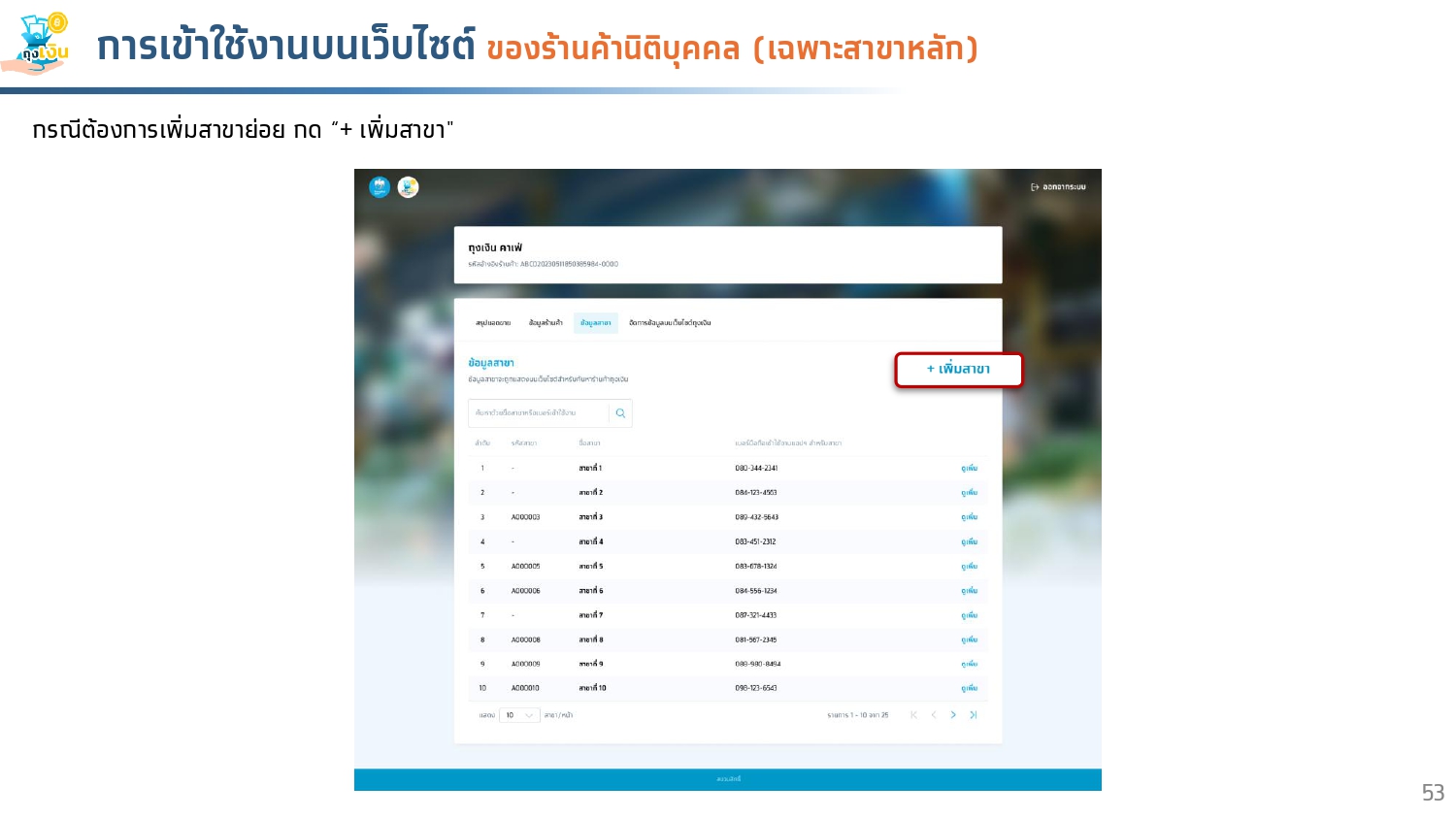
- ขั้นตอนการเพิ่มสาขา
- กรอกรายละเอียดสาขาที่ต้องการเพิ่ม จากนั้นกดบันทึก
- ยืนยันด้วยรหัส OTP
- หน้าจอแสดงผลการดำเนินการสำเร็จ
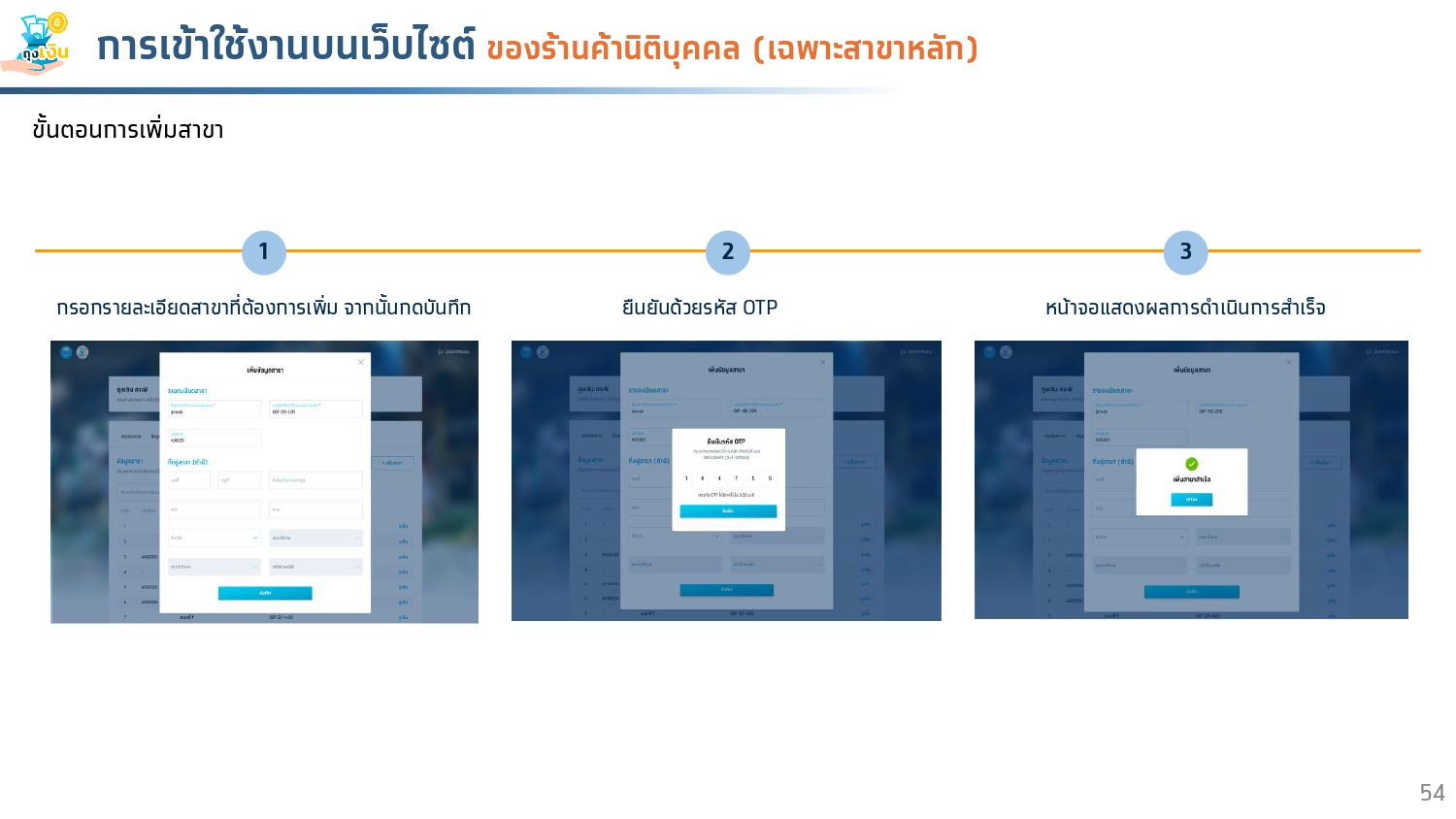
6. กรณีต้องการแก้ไขข้อมูลสาขาย่อย กด "ดูเพิ่ม" สาขาย่อยที่ต้องการแก้ไข และกด "แก้ไข"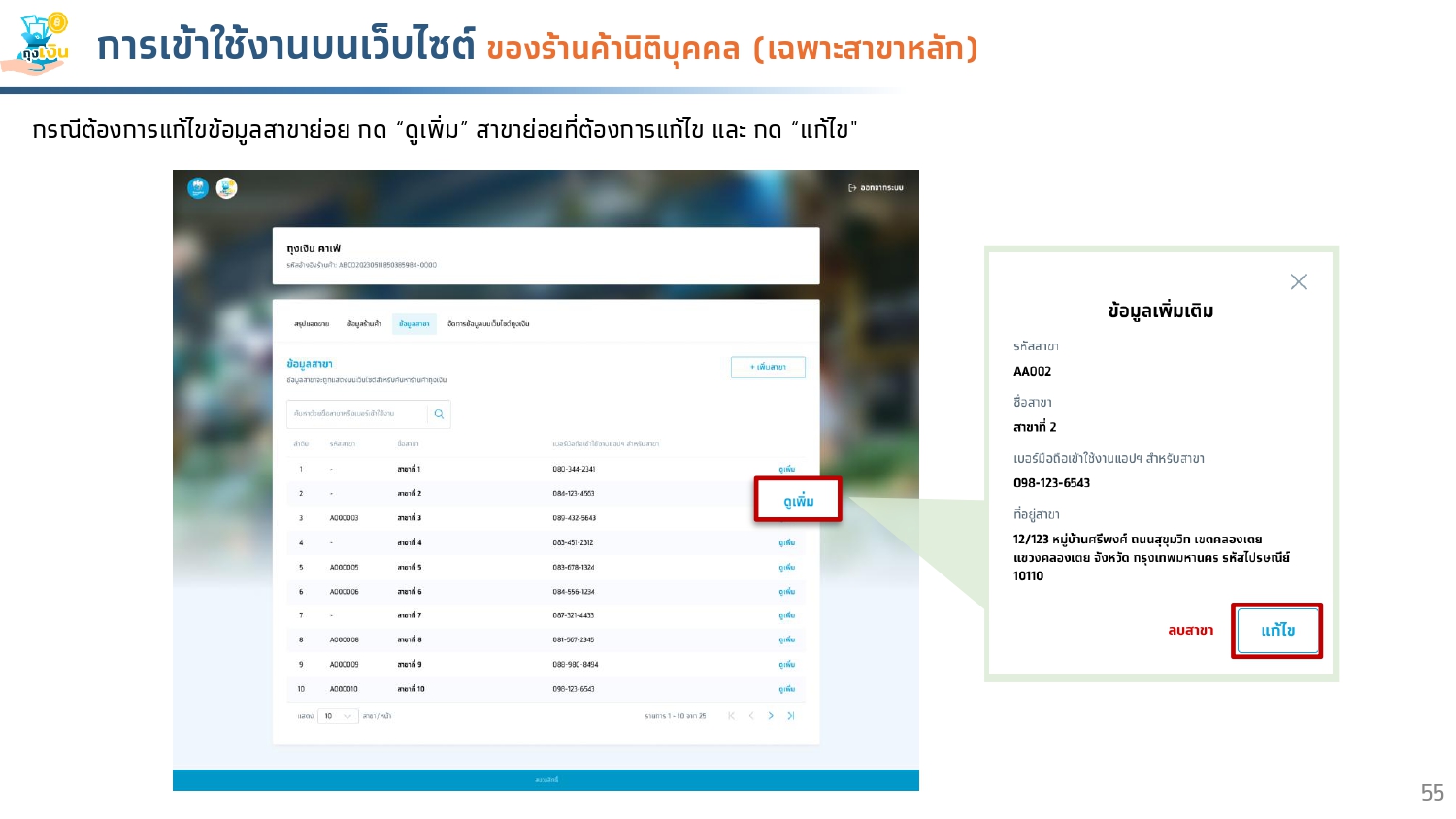
- ขั้นตอนการแก้ไขข้อมูลสาขา
- กรอกข้อมูลที่ต้องการแก้ไข จากนั้นกดบันทึก
- ยืนยันการแก้ไขข้อมูลด้วยรหัส OTP
- หน้าจอแสดงผลการดำเนินการสำเร็จ
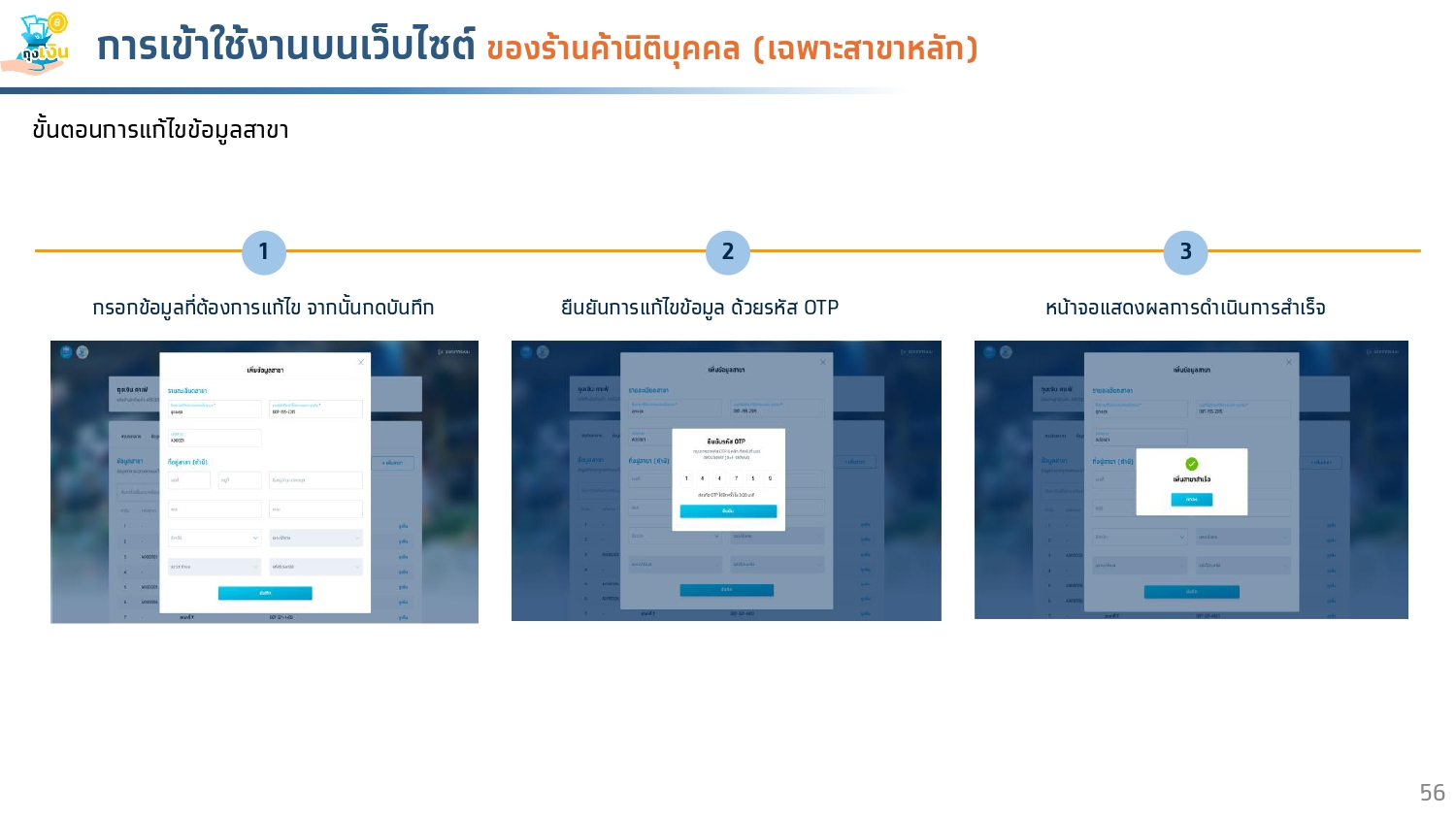
กรณีต้องการลบสาขาย่อย กด "ดูเพิ่ม" สาขาย่อยที่ต้องการลบ และ กด "ลบสาขา"
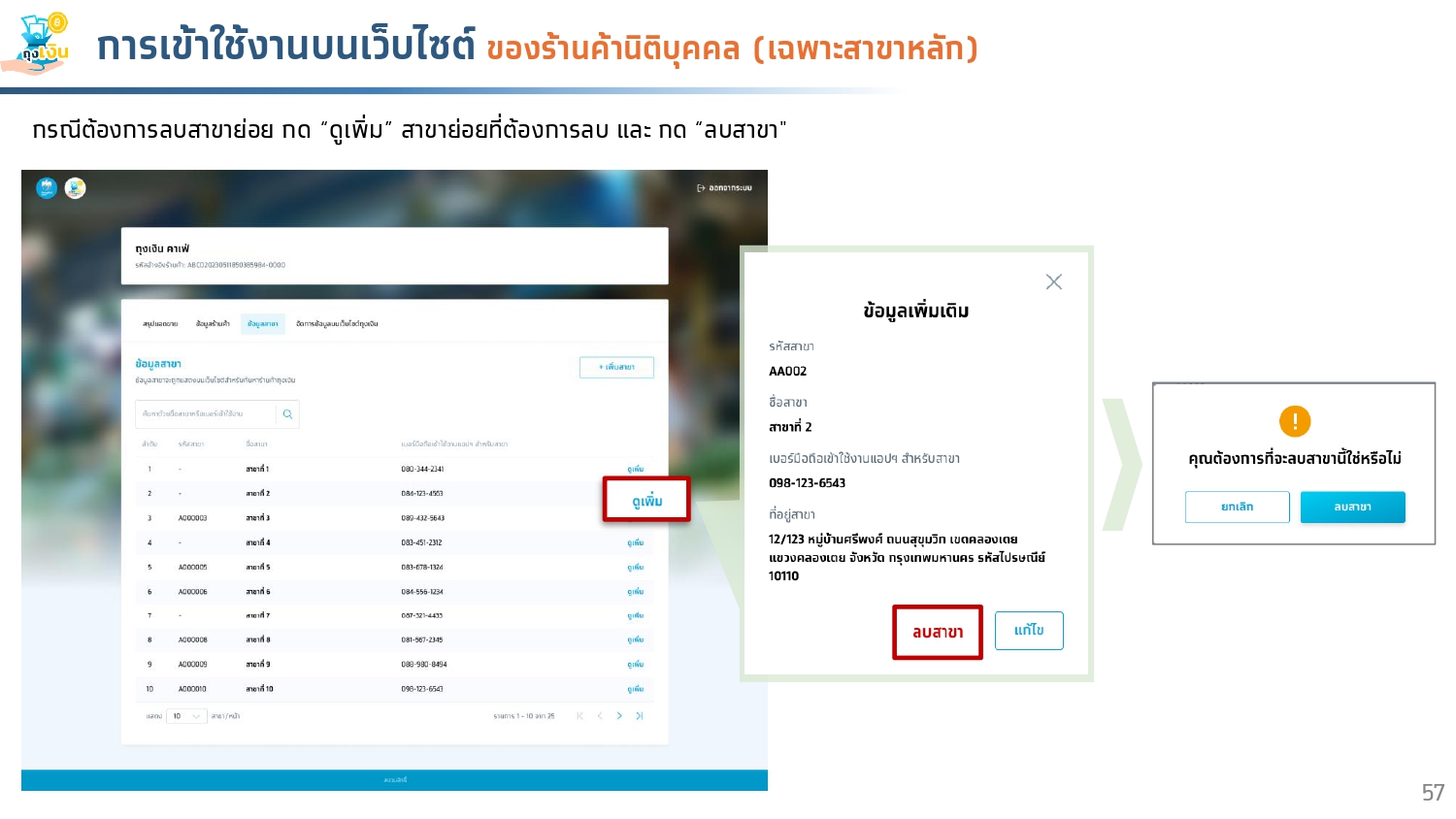 อ่านเพิ่มเติม
อ่านเพิ่มเติม

.jpg)
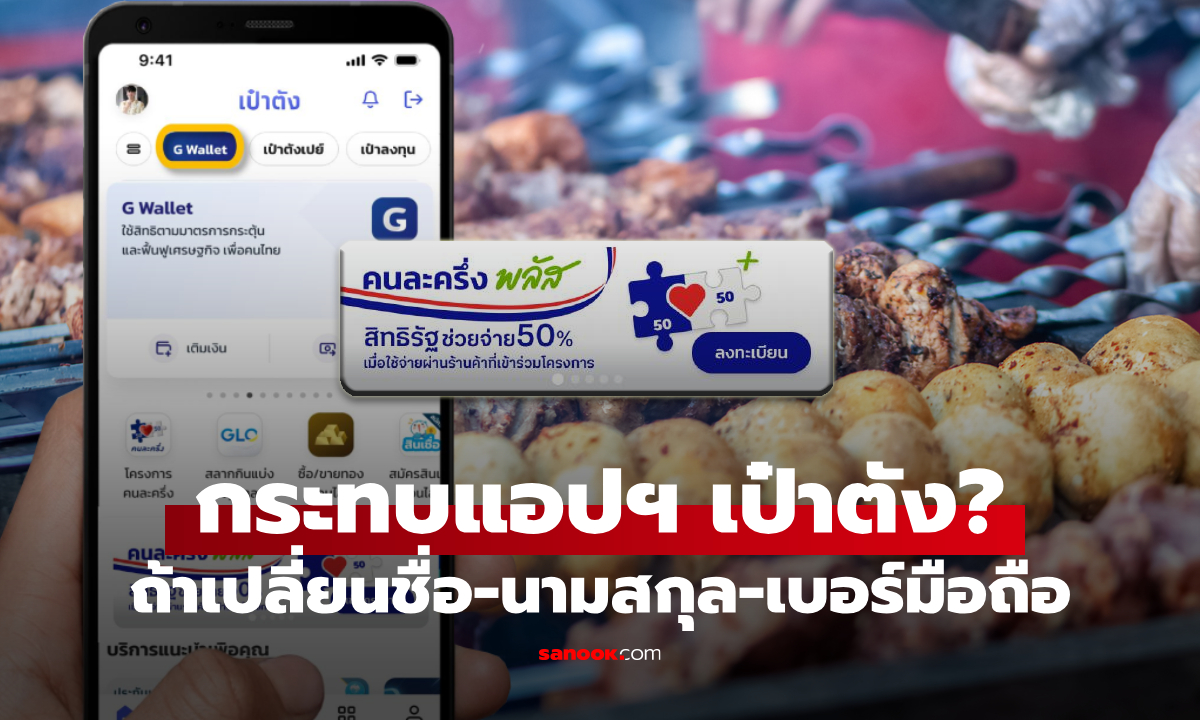
.jpg)
.jpg)